
O Windows é ótimo em muitas coisas. Manusear seus dispositivos de som não é um deles. Apesar do fato de que a maioria dos PCs desktop vem com várias opções de saída de som (estéreo padrão, surround, frontal e traseiro e assim por diante), ainda é uma dor de verdade alternar entre eles. Vamos ver se podemos mudar isso.
O jeito antiquado
Antes de tentar alternar a saída de som da maneira mais fácil, você precisa saber como fazer isso da maneira mais difícil, nem que seja para se familiarizar com como o Windows estrutura suas opções de som. Na área de trabalho do Windows 7, 8 ou 10, clique com o botão direito do mouse no botão de volume na barra de tarefas e clique em “dispositivos de reprodução”. Se você estiver no Modo Tablet, vá para o menu principal “Configurações”, pesquise “Som” e clique no resultado com o ícone de alto-falante.
Isso o leva ao menu Som com a guia Reprodução destacada. Aqui, você verá uma lista de todas as saídas de som disponíveis - PCs de mesa provavelmente têm algumas, os PCs de laptop geralmente têm apenas uma, além de quaisquer dispositivos de som extras adicionados via USB.

Na imagem abaixo, você pode ver meus principais alto-falantes de desktop na placa de som interna Realtek e meu fone de ouvido Logitech baseado em USB. A marca de seleção verde indica que os alto-falantes Realtek são meu dispositivo de saída atual, enquanto a Logitech recebe um ícone de telefone verde porque é o dispositivo de comunicação padrão.
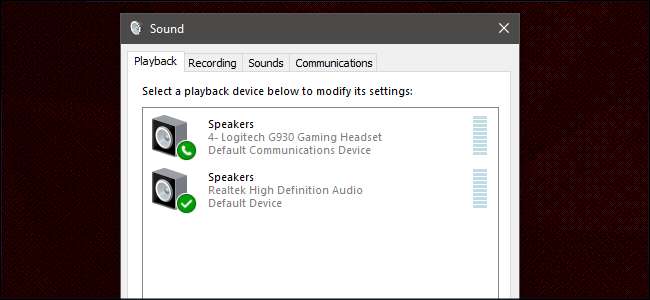
Os alto-falantes Realtek estão emitindo sons do sistema, uma vez que estão configurados para o padrão. Para mudar para o fone de ouvido Logitech, clique com o botão direito nele e clique em “definir como dispositivo padrão”. Isso tornará o fone de ouvido o padrão para saída de som e comunicação.
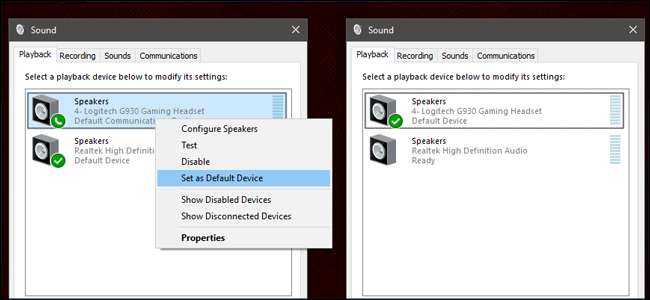
Obviamente, abrir este menu e mudar manualmente dos alto-falantes para o fone de ouvido toda vez que você quiser mudar é menos do que eficiente, especialmente se você muda com frequência para jogos ou conferências. Abaixo estão algumas alternativas melhores. Mas antes de continuarmos, você pode querer renomear alguns de seus dispositivos se o Windows deu a eles nomes idênticos.
Clique com o botão direito em um dispositivo e clique em “Propriedades”, onde você pode renomeá-lo como quiser. Vou mudar meu fone de ouvido Logitech de "Alto-falantes" (o que não é nada útil) para "Fone de ouvido".
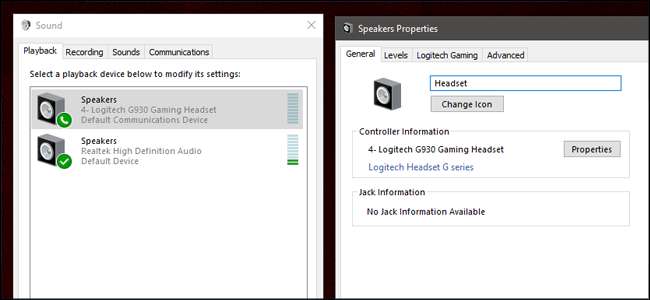
O jeito rápido: crie uma tecla de atalho com SoundSwitch
SoundSwitch é um programa gratuito que fica na barra de tarefas do Windows e aguarda um comando para mudar a saída de som. É perfeito para jogadores como eu, já que frequentemente alterno entre os alto-falantes estéreo em minha área de trabalho e meu fone de ouvido Logitech para jogos multijogador. Você pode baixe o programa de seu desenvolvedor aqui .
Etapa um: instalar o programa
Basta clicar duas vezes no instalador para iniciar o processo. Siga as instruções na tela, como de costume. Na caixa de diálogo de conclusão, selecione “Launch SoundSwitch”.

Etapa dois: ajustar fontes
SoundSwitch agora está em execução, mas não é um programa de janela inteira, está na área de notificação da barra de tarefas. Caso não o veja, expanda as notificações, clique com o botão direito do mouse no ícone do novo alto-falante e clique em “Configurações”.
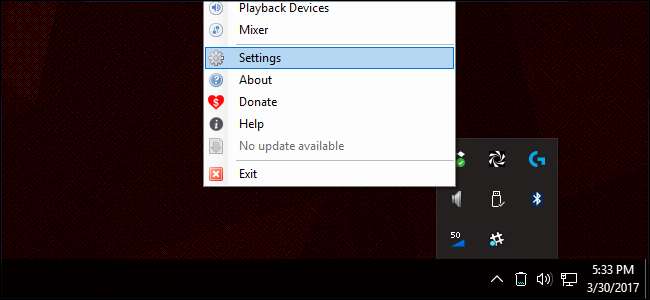
Nesta página, você verá os dispositivos de reprodução padrão. Selecione todos os que deseja alternar marcando-os na lista - você pode ter apenas dois ou mais. Em seguida, insira a tecla de atalho que deseja usar para alternar entre eles no campo na parte inferior. Eu escolhi Ctrl + Alt + F1, mas você pode ter praticamente qualquer combinação comum. Clique em “Fechar” quando terminar.
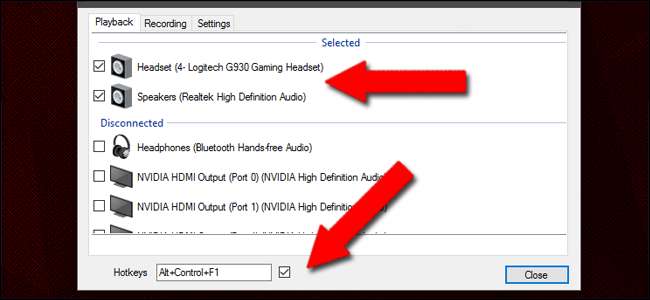
Agora, sempre que você pressionar sua tecla de atalho, você alternará entre as saídas de som (ou alternará entre elas, se tiver mais de duas). Você pode configurar uma tecla de atalho separada na guia Gravação se também tiver várias entradas de som.
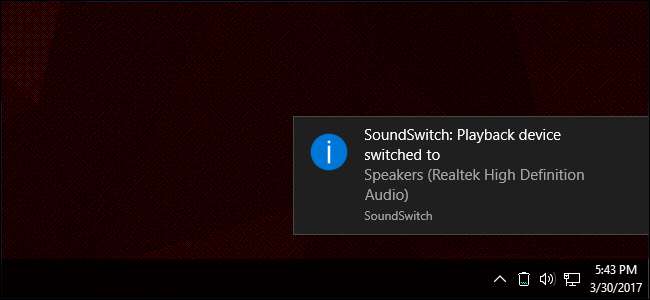
Método alternativo: configurar várias teclas de atalho com NirCmd
NirCmd é uma ferramenta freeware que permite aos usuários criar atalhos para várias funções comuns do Windows, como desligando os monitores ou ajustar o volume. Tudo é controlado com sintaxe e expressões, que podem ser um pouco complicadas, mas o NirCmd oferece muito mais opções de personalização do que o SoundSwitch. Você pode faça o download aqui.
Etapa um: extrair NirCmd
NirCmd também é um app portátil , então você não precisa instalá-lo, você apenas precisa armazenar a pasta em um local seguro. Extraia a pasta NirCmd em um local fácil de acessar - coloque-a na área de trabalho se estiver apenas testando este método.
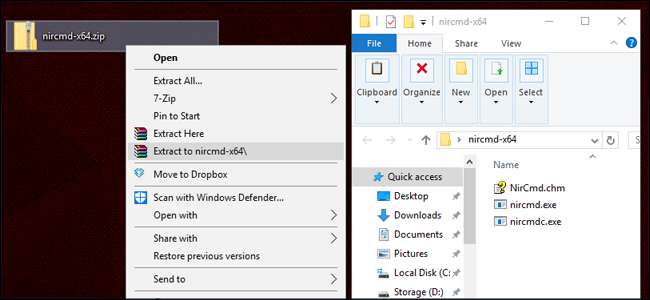
Etapa dois: criar o primeiro atalho
Na nova pasta NirCmd, clique com o botão direito do mouse no aplicativo nircmd.exe e clique em Enviar para> Área de trabalho (criar atalho). Volte para a pasta Desktop para vê-lo.
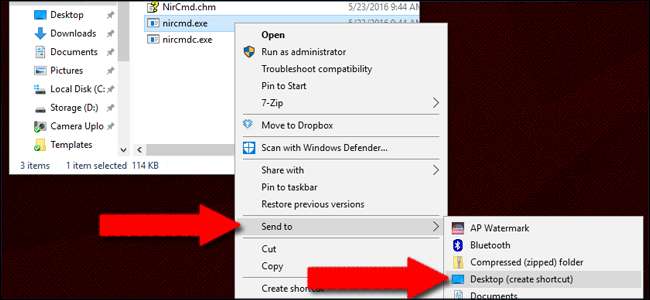
Etapa três: modificar o comando de atalho
Clique com o botão direito no novo atalho e clique em “Propriedades”. Agora vamos anexar ao atalho um comando para o aplicativo NirCmd que o instrui a atribuir um de seus dispositivos de som ao padrão. Abra o menu Som na guia Reprodução (veja acima) para obter o nome do dispositivo que você precisa.
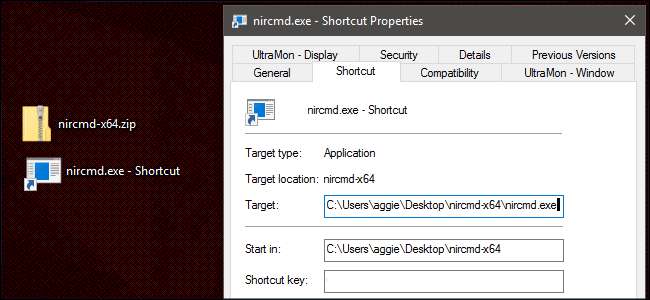
Onde quer que o aplicativo NirCmd esteja, você anexará seu nome de arquivo .exe com o comando para seu dispositivo de som. A sintaxe que você deseja é:
setdefaultsounddevice "nome do seu dispositivo de som"
Portanto, para o meu computador, com o arquivo .exe na pasta C: \ Users \ aggie \ Desktop \ nircmd-x64 \ nircmd.exe e meu primeiro dispositivo denominado "Headset", o atalho completo e o comando modificador precisam ser:
C: \ Users \ aggie \ Desktop \ nircmd-x64 \ nircmd.exe setdefaultsounddevice Headset
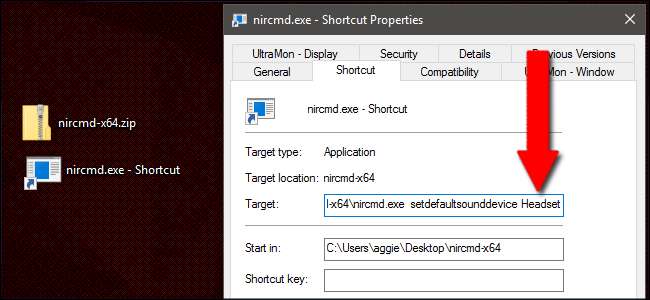
Etapa quatro: atribuir a tecla de atalho
Agora, na mesma tela de Propriedades, podemos atribuir uma tecla de atalho ao atalho. Para fins de demonstração, vamos prosseguir com Ctrl + Alt + F1. Basta clicar no campo Tecla de atalho e inserir seu comando.
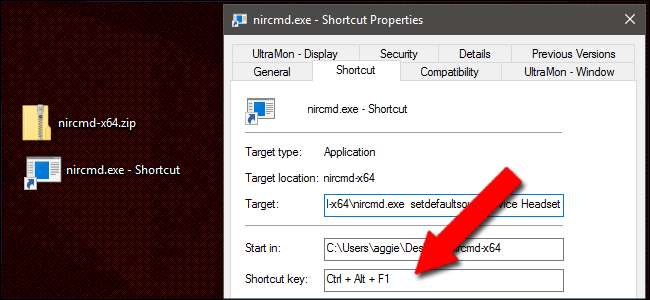
Agora o atalho e a tecla de atalho estão funcionando. Teste a tecla de atalho e você verá a alteração do dispositivo padrão no menu Som (se ainda não estiver configurado para esse dispositivo). Volte para a área de trabalho e renomeie seu atalho para algo apropriado, como “Comando fone de ouvido”.
Etapa cinco: mais dispositivos de áudio
Agora volte ao início desta seção e crie outro atalho NirCmd, desta vez usando o nome de som do seu segundo dispositivo. No meu caso, seria “nircmd.exe setdefaultsounddevice Speakers”. Defina uma segunda tecla de atalho que faça sentido no contexto - a minha seria Ctrl + Alt + F2.
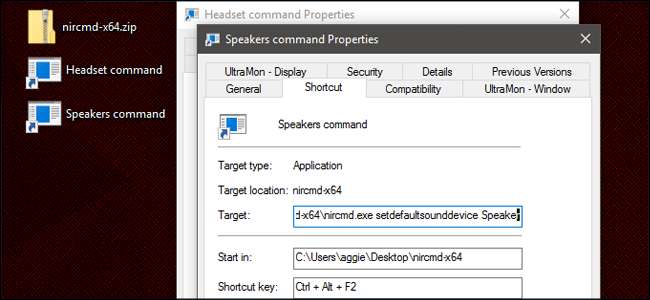
Repita este processo até que você tenha um conjunto de teclas de atalho que irão ativar todos os dispositivos de som que você deseja.







